win10電腦螢幕顯得特別白怎麼調整_win10電腦調整螢幕方法
php小編西瓜為大家介紹Win10電腦螢幕顯得特別白怎麼調節的方法。當電腦螢幕過於白淨時,可能會影響使用體驗,調整螢幕亮度和色溫是解決這個問題的關鍵。透過簡單的設定調整,可以讓螢幕色彩更加舒適,避免眼睛疲勞。下面我們就來詳細了解Win10電腦調整螢幕亮度和色溫的方法。
1、點擊下桌面左下方的開始選單,找到控制台開啟。
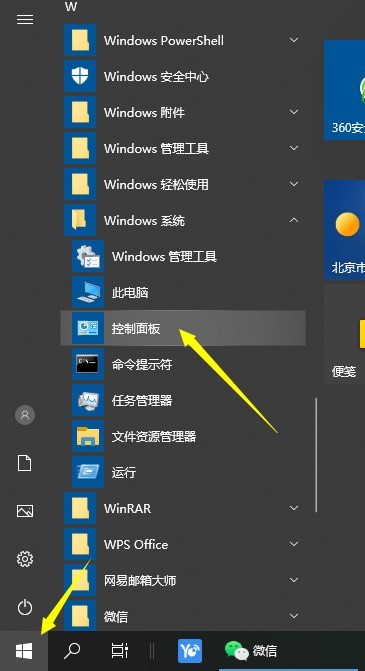
2、選擇控制台裡面的顏色管理開啟。
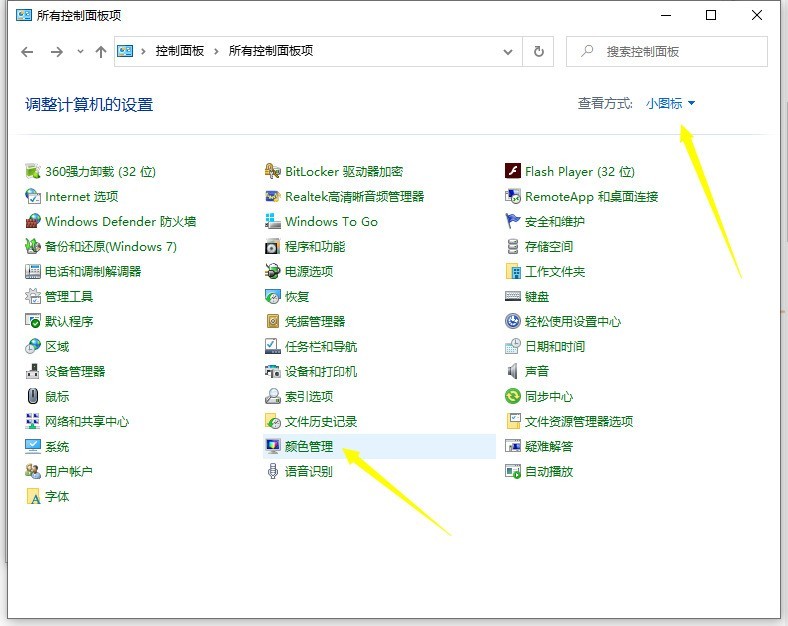
3、點選色彩管理點選進階中的校準顯示器。
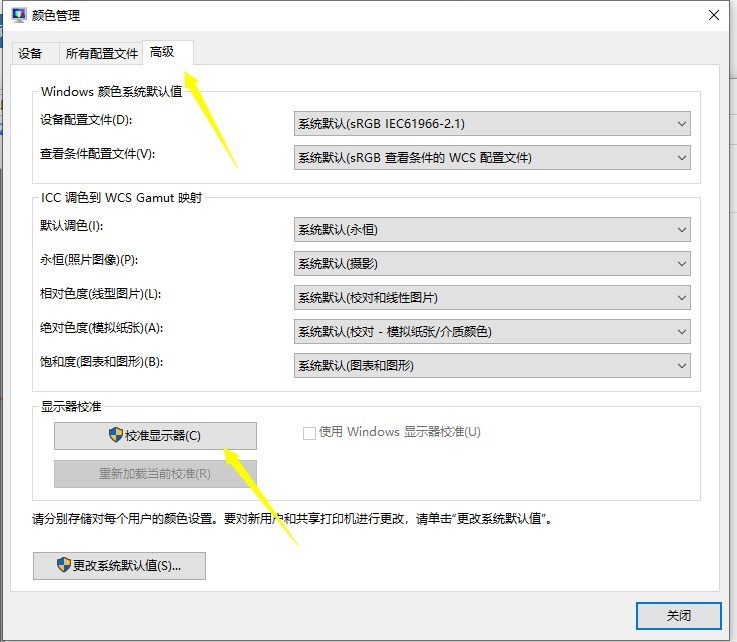
4、進行色彩校準,點選下一步(可依提示進行操作)。
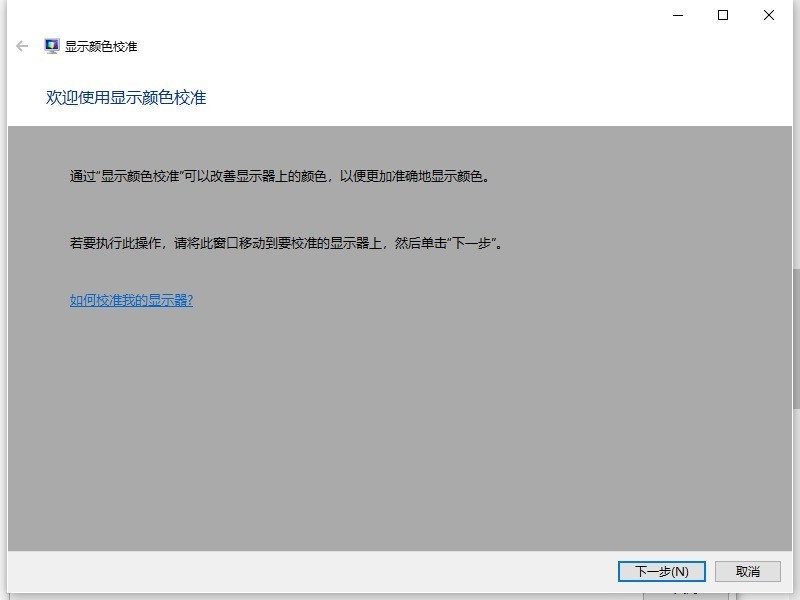
5、第一進行伽瑪定義調整,依照提示操作即可,電腦螢幕發白其主要原因還是伽瑪數值太高。
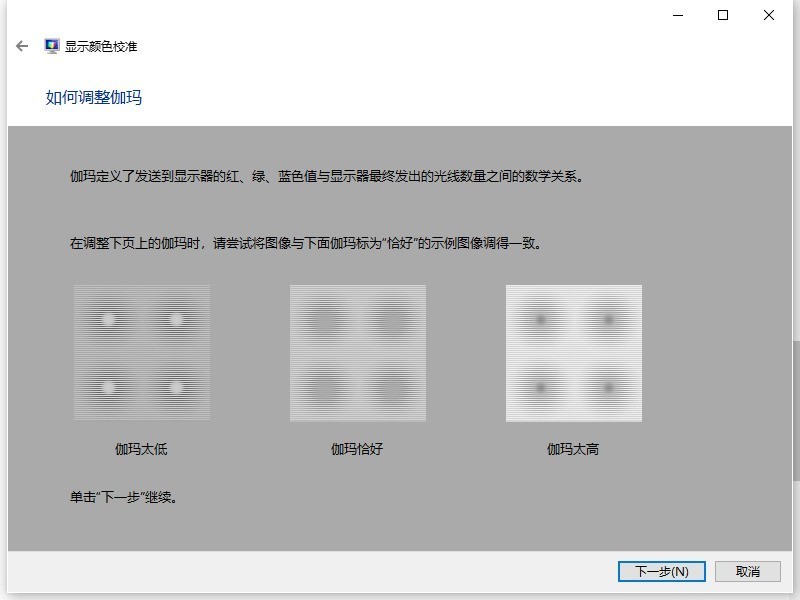
6、第二選擇背景背影的校對,跳著到亮度剛好,注意這裡需要你的顯示器恢復到預設值。
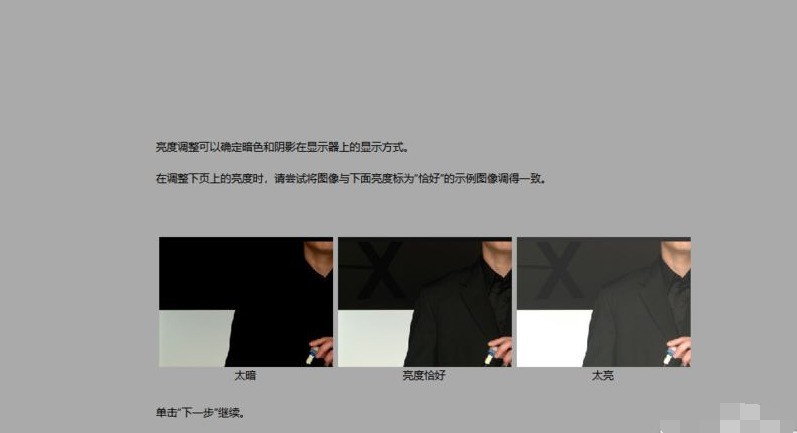
7、第三對比度的調整,也是根據對比恰好進行調整。
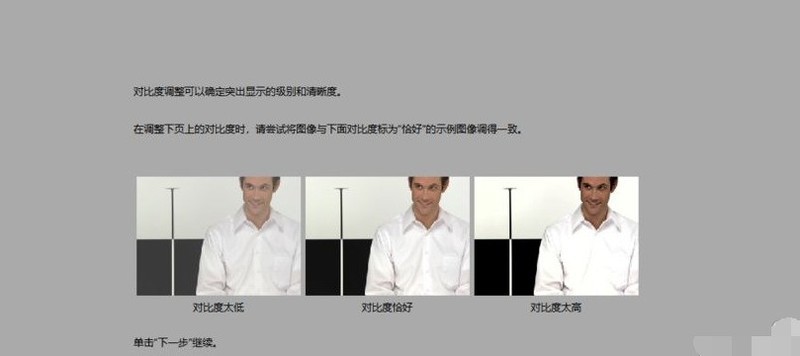
8、第四色平衡,這一步相對來說很重要,你可以根據提示調整的同時,打開你的瀏覽器查看一篇背景為白色的文檔,切換查看,調整紅綠藍三種顏色,達到最終效果值。
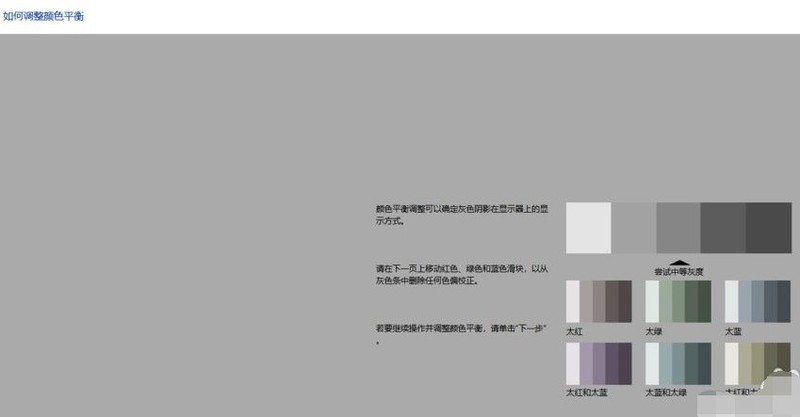
9、最後一步進行比對數據,這裡我們可以點選先前校準和目前校對比,效果試截然不同的,如果感覺調試後效果完美,可選擇當前效果,點選右下角完成。如果感覺沒有之前效果好我們可以選擇取消,再重新調整。
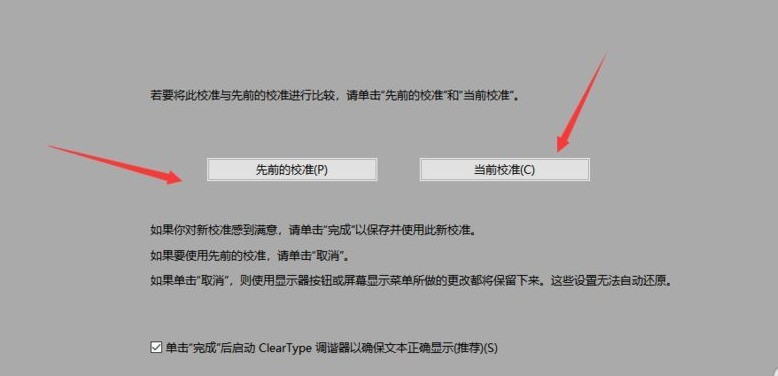
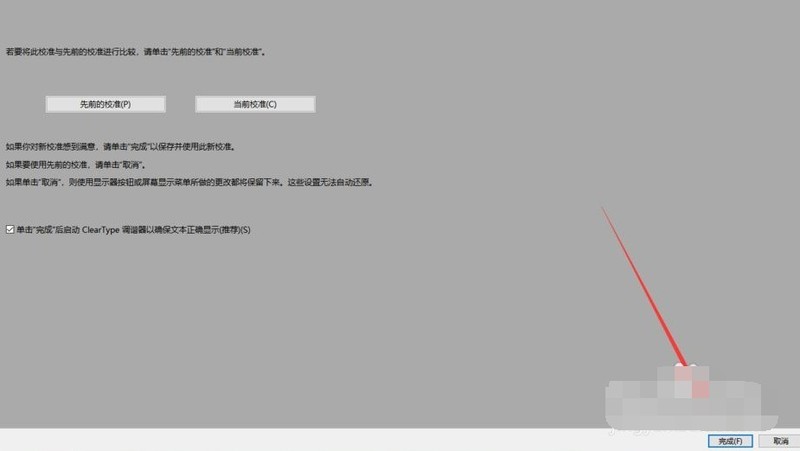
以上是win10電腦螢幕顯得特別白怎麼調整_win10電腦調整螢幕方法的詳細內容。更多資訊請關注PHP中文網其他相關文章!

熱AI工具

Undresser.AI Undress
人工智慧驅動的應用程序,用於創建逼真的裸體照片

AI Clothes Remover
用於從照片中去除衣服的線上人工智慧工具。

Undress AI Tool
免費脫衣圖片

Clothoff.io
AI脫衣器

AI Hentai Generator
免費產生 AI 無盡。

熱門文章

熱工具

記事本++7.3.1
好用且免費的程式碼編輯器

SublimeText3漢化版
中文版,非常好用

禪工作室 13.0.1
強大的PHP整合開發環境

Dreamweaver CS6
視覺化網頁開發工具

SublimeText3 Mac版
神級程式碼編輯軟體(SublimeText3)

熱門話題
 系統還原提示你必須在此磁碟機上啟用系統保護
Jun 19, 2024 pm 12:23 PM
系統還原提示你必須在此磁碟機上啟用系統保護
Jun 19, 2024 pm 12:23 PM
電腦有還原點,系統還原時提示“你必須在此磁碟機上啟用系統保護”,通常表示系統保護功能沒有開啟。系統保護是Windows作業系統提供的功能,可以建立系統還原點來備份系統檔案和設定。這樣,如果出現問題,你可以還原到之前的狀態。當系統發生故障時,無法進入桌面開啟,只能使用下列方法嘗試:疑難排解-進階選項-指令提示字元指令一netstartvssrstrui.exe/offline:C:\windows=active指令二cd%windir%\system32 \configrenSYSTEMsy
 win10沒有切換使用者怎麼辦?win10登入介面沒有切換使用者選項解決辦法
Jun 25, 2024 pm 05:21 PM
win10沒有切換使用者怎麼辦?win10登入介面沒有切換使用者選項解決辦法
Jun 25, 2024 pm 05:21 PM
Windows10用戶可能會遇到的一個問題就是在登入介面沒有找到切換用戶選項,那麼win10登入介面沒有切換用戶選項怎麼辦?以下就讓本站來為使用者來仔細的介紹一下win10登入介面沒有切換使用者選項詳解。 win10登入介面沒有切換使用者選項詳解方法一:檢查使用者帳戶設定:首先,請確保你的電腦上有多個使用者帳戶,並且這些帳戶都是啟用狀態。你可以透過以下步驟檢查和啟用帳戶:a.按下Win+I鍵開啟設置,然後選擇「帳戶」。 b.在左側導覽列中選擇「家庭和其他人」或&ld
 win10如何永久關閉即時保護? Win10電腦0停用即時保護功能的方法
Jun 05, 2024 pm 09:46 PM
win10如何永久關閉即時保護? Win10電腦0停用即時保護功能的方法
Jun 05, 2024 pm 09:46 PM
儘管win10系統自備的全面防護的防毒軟體能夠持續不斷地保障你的個人電腦安全,然而有時候它也可能會對下載的某些文件產生影響。對於部分用戶來說,暫時關閉即時保護功能或許更為妥當。但是許多用戶並不清楚如何在win10系統上永久關閉即時保護這個功能。 1.首先,按下「Win+R」鍵開啟執行窗口,輸入「gpedit.msc」指令開啟本機群組原則編輯器介面;2、接著,在開啟的介面中,依序點選"電腦設定/管理範本/ Windows元件/MicrosoftDef
 Windows無法啟動Windows Audio服務 錯誤0x80070005
Jun 19, 2024 pm 01:08 PM
Windows無法啟動Windows Audio服務 錯誤0x80070005
Jun 19, 2024 pm 01:08 PM
小夥電腦出現:Windows無法啟動WindowsAudio服務(位於本機電腦上)。錯誤0x8007005:拒絕存取。這樣的情況一般是使用者權限導致,可嘗試下面的方法來修復。方法一透過批次修改註冊表新增權限,桌面新建文字文檔,另存為.bat,右鍵管理員遠行。 Echo=========================EchoProcessingRegistryPermission.Pleasewait...Echo================= ========subinacl/subkey
 Win10工作管理員閃退怎麼辦 Win10任務管理器閃退解決方法
Jun 25, 2024 pm 04:31 PM
Win10工作管理員閃退怎麼辦 Win10任務管理器閃退解決方法
Jun 25, 2024 pm 04:31 PM
大家好啊,你們有沒有遇過win10的任務管理器老是閃退的狀況啊?這個功能可是幫了我們很多忙,能讓我們快速看到所有正在執行的任務,用起來很方便對吧。不過有朋友說遇到這個問題不知道怎麼解決,那我來跟大家分享一下具體的解決方法! win10任務管理器閃退解決方法1、先鍵盤按住「Win」+「R」鍵開啟運行,輸入「regedit」並按下回車鍵。 2.依序展開資料夾找到「HKEY_CURRENT_USERSoftwareMicros
 win10系統如何關閉熱門搜尋? win10系統熱門搜尋關閉方法一覽
Jun 03, 2024 pm 08:46 PM
win10系統如何關閉熱門搜尋? win10系統熱門搜尋關閉方法一覽
Jun 03, 2024 pm 08:46 PM
在win10系統中,熱門搜尋是比較實用的方法之一,但有時候也會造成一定的困擾,那麼該如何關閉熱門搜尋呢?下面一起來看看吧!第一步:開啟「設定」應用程式首先,點擊螢幕左下角的Windows圖標,然後選擇「設定」應用程式。第二步:進入「個人化」設定在「設定」應用程式中,點選「個人化」選項。第三步:選擇「搜尋」選項在「個人化」設定中,選擇「搜尋」選項。第四步:關閉熱門搜尋在「搜尋」選項中,找到「在搜尋中顯示熱門搜尋」這個選項,將其關閉即可。專業工具推薦1、小智搜搜小智搜搜-快速搜尋一鍵定位-電腦專業搜尋工具
 6000 毫安矽負極電池!小米 15Pro 升級再曝料
Jul 24, 2024 pm 12:45 PM
6000 毫安矽負極電池!小米 15Pro 升級再曝料
Jul 24, 2024 pm 12:45 PM
7月23日消息,部落客數位閒聊站爆料稱,小米15Pro電池容量增大至6000mAh,支援90W有線閃充,這將是小米數位系列電池最大的Pro機型。先前數位閒聊站透露,小米15Pro的電池擁有超高能量密度,矽含量遠高於競品。矽基電池在2023年大規模試水後,第二代矽負極電池被認定為產業未來發展方向,今年將迎來直接競爭的高峰。 1.矽的理論克容量可達4200mAh/g,是石墨克容量的10倍以上(石墨的理論克容量372mAh/g)。對於負極而言,當鋰離子嵌入量達到最大時的容量為理論克容量,這意味著在相同重量下
 win10日曆事件沒有彈跳窗提醒怎麼辦?win10日曆事件提醒沒了的恢復方法
Jun 09, 2024 pm 02:52 PM
win10日曆事件沒有彈跳窗提醒怎麼辦?win10日曆事件提醒沒了的恢復方法
Jun 09, 2024 pm 02:52 PM
行事曆可以幫助使用者記錄你的行程,甚至可以設定提醒,但是也有不少的使用者在詢問win10行事曆事件提醒不彈出怎麼辦?使用者可以先檢查windows更新狀況或是清除windows應用程式商店快取來進行操作就可以了。以下就讓本站來為使用者來仔細的介紹一下win10日曆事件提醒不彈出問題解析吧。新增日曆事件在系統選單中點選「日曆」程式。滑鼠左鍵點擊日曆中的日期。在編輯視窗輸入事件名稱和提醒時間,點選「儲存」按鈕即可新增事件了。 win10日曆事件提醒不彈出問題解決






